iPhone X/8/7/6S/6(Plus)에서 iCloud로 음악 전송
여러 가지 방법이 있습니다 음악을 전송 iPhone X/8/7/6S/6(Plus)에서 iCloud로. 섹션으로 이동하기 전에 ‘iCloud’라는 단어를 모르는 독자를 위해 iCloud에 대한 간략한 소개를 가져올 수 있습니다.
파트 1 : iCloud 란 무엇입니까?
iCloud는 Apple Inc.에서 런칭한 클라우드 스토리지 서비스입니다. 이 iCloud는 iOS 기기에서 데이터 및 설정의 백업을 생성하는 사용자에게 서비스를 제공하는 것을 목적으로 합니다. 따라서 iCloud는 백업용이며 음악을 저장하지 않는다고 말할 수 있습니다.
당신의 음악은 당신의 아이튠즈 컴퓨터의 라이브러리. 거기에 가면 휴대폰에서 제거하려는 노래의 선택을 취소한 다음 동기화하여 제거할 수 있습니다. 노래를 다시 확인하고 다시 동기화하여 언제든지 다시 동기화할 수 있습니다.
파트 2: iPhone X/8/7/6S/6(Plus)에서 iCloud로 음악 백업 또는 전송
iCloud를 이용하여 다음과 같이 백업을 완료할 수 있습니다.
- 설정으로 이동한 다음 iCloud를 클릭하고 저장 및 백업으로 이동합니다.
- 백업에서 스위치를 켜야 합니다. 아이 클라우드 백업.
- 이제 한 화면으로 돌아가서 선택 항목에서 백업하려는 데이터를 켜거나 꺼야 합니다.
- 스토리지 및 백업까지 아래로 스크롤하여 누릅니다.
- 스크린샷과 같이 세 번째 선택 항목을 선택한 다음 스토리지 관리를 클릭합니다.
- 상단의 ‘백업’이라는 제목 아래에서 관리하려는 장치를 선택하십시오.
- 기기를 탭한 후 다음 페이지를 로드하는 데 시간이 걸립니다.
- ‘정보’라는 페이지에서 자신을 찾을 수 있습니다.
- 백업 옵션 제목 아래에 저장소를 사용하는 상위 XNUMX개 앱 목록과 ‘모든 앱 표시’라는 또 다른 버튼이 표시됩니다.
- 이제 ‘모든 앱’ 표시를 누르면 백업할 항목을 선택할 수 있습니다.
- iPhone 또는 iPad를 Wi-Fi 신호에 연결하고 전원에 연결한 다음 화면을 잠근 상태로 둡니다. iPhone 또는 iPad는 이 세 가지 조건을 충족하면 하루에 한 번 자동으로 백업합니다.
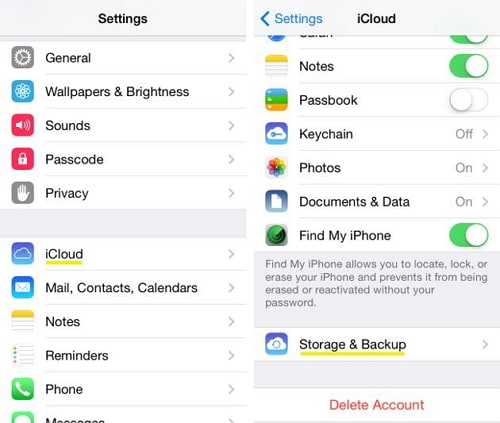
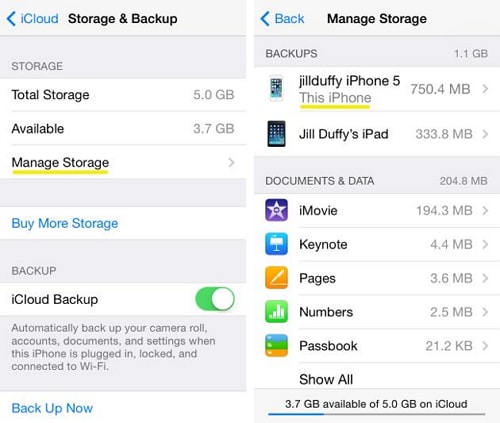

4부: iCloud 또는 iTunes 없이 iPhone X/8/7/6S/6(Plus)에서 컴퓨터로 음악을 쉽게 전송
DrFoneTool – 전화 관리자(iOS) iPhone에서 컴퓨터로 음악을 전송하기 위한 훌륭한 도구일 뿐입니다. 이 소프트웨어는 iPhone에서 컴퓨터로 음악을 전송하는 과정을 모르는 사람들에게 큰 도움이 됩니다. 또한 강력한 iOS 관리자이기도 합니다.

DrFoneTool – 전화 관리자(iOS)
iPhone8/7S/7/6S/6(Plus)에서 iTunes 없이 PC로 음악 전송
- 음악, 사진, 비디오, 연락처, SMS, 앱 등을 전송, 관리, 내보내기/가져오기
- 음악, 사진, 비디오, 연락처, SMS, 앱 등을 컴퓨터에 백업하고 쉽게 복원하십시오.
- 한 스마트폰에서 다른 스마트폰으로 음악, 사진, 비디오, 연락처, 메시지 등을 전송합니다.
- iOS 기기와 iTunes간에 미디어 파일을 전송합니다.
- iOS 7, iOS 8, iOS 9, iOS 10, iOS 11 및 iPod과 완벽하게 호환됩니다.
백업을 위해 iPhone X/8/7/6S/6(Plus)에서 컴퓨터로 음악을 쉽게 전송하는 방법
1단계. DrFoneTool을 다운로드하여 설치한 다음 컴퓨터에서 실행하고 ‘Phone Manager’를 선택합니다.

2단계. iPhone을 컴퓨터에 연결합니다. 수도꼭지 음악, 기본 창으로 들어갑니다. 음악, 원하는 경우 영화, TV 프로그램, 음악 비디오, 팟캐스트, iTunes U, 오디오북, 홈 비디오와 같은 다른 미디어 파일도 선택할 수 있습니다. 내보낼 노래를 선택하고 버튼을 클릭하십시오. 수출, 다음을 선택 PC로 내보내기.

3단계. 음악 파일과 함께 음악 재생 목록을 내보내는 것도 또 다른 좋은 방법입니다. 수도꼭지 재생 목록 먼저 내보낼 재생 목록을 선택하고 마우스 오른쪽 버튼을 클릭하여 선택하십시오. PC로 내보내기.

이 가이드가 도움이 되었다면 친구들과 공유하는 것을 잊지 마십시오.
마지막 기사


